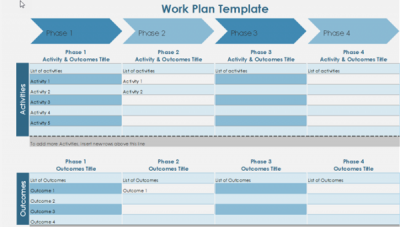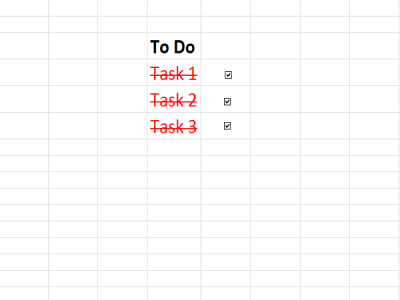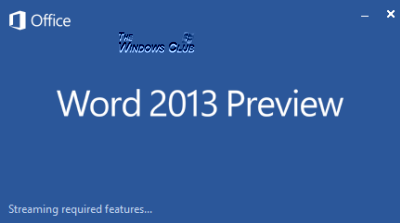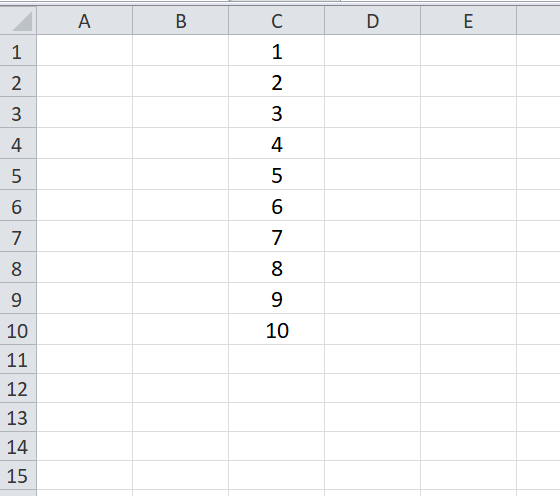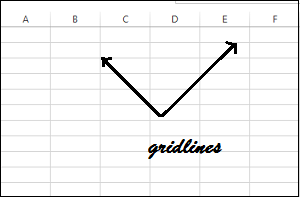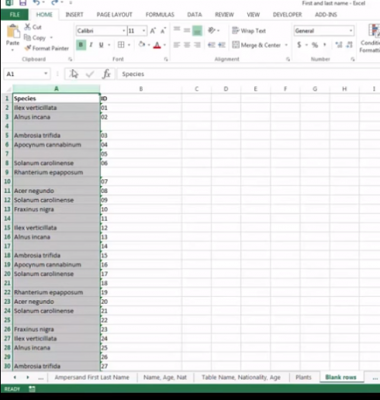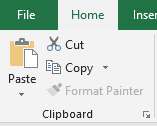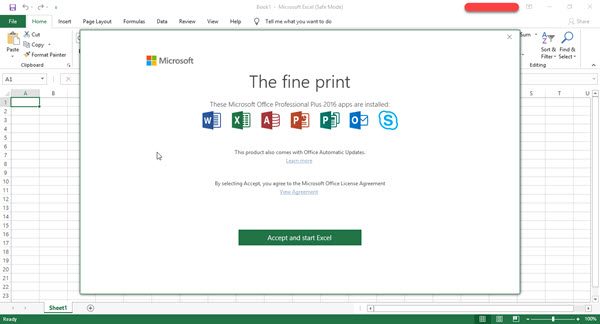Microsoft Excel – отличное приложение для Microsoft от Microsoft, и оно не нуждается в представлении. Это помогает каждому из нас, во многом упрощая наши задачи. В этом посте мы увидим, как решать уравнения в Excel , используя Solver Add-in.
В тот или иной день вы могли столкнуться с необходимостью выполнить обратные вычисления. Например, вам может потребоваться вычислить значения двух переменных, которые удовлетворяют данным двум уравнениям. Вы попытаетесь выяснить значения переменных, удовлетворяющих уравнениям. Другой пример – точные оценки, необходимые в последнем семестре, чтобы закончить ваш выпускной. Итак, у нас есть итоговые оценки, необходимые для завершения выпускного, и сумма всех оценок предыдущих семестров. Мы используем эти входные данные и выполняем некоторые математические вычисления, чтобы определить точные оценки, необходимые в последнем семестре. Весь этот процесс и расчеты могут быть простыми и легко выполняемыми с помощью Excel с помощью Надстройки Solver.
Решите уравнения в Excel
Solver Надстройка мощный и полезный инструмент Excel, который выполняет расчеты, чтобы дать оптимальные решения, отвечающие указанным критериям. Итак, давайте посмотрим, как использовать надстройку Solver для Excel. Надстройка Solver не загружена в Excel по умолчанию, и нам нужно загрузить ее следующим образом:
Откройте Excel, нажмите кнопку «Файл» или «Office», затем нажмите Параметры Excel.
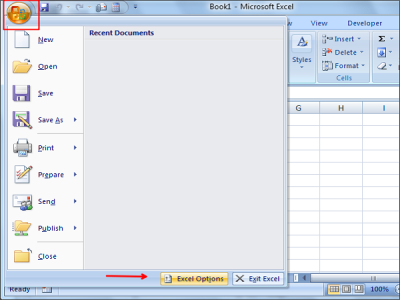
Откроется диалоговое окно параметров Excel и нажмите Надстройки с левой стороны. Затем выберите Надстройку Solver из списка и нажмите кнопку Перейти .
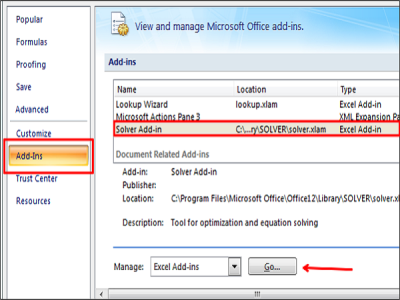
Диалоговое окно надстроек показывает список надстроек. Выберите надстройку Solver и нажмите кнопку «ОК».
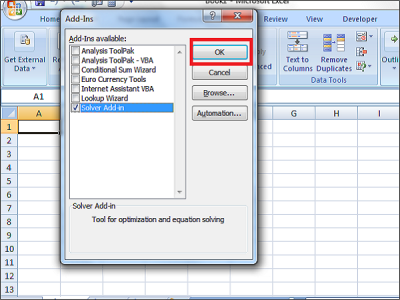
Теперь надстройка Solver добавлена в лист Excel. Нажмите на вкладку «Данные» и в крайнем правом углу вы увидите добавленную надстройку Solver.
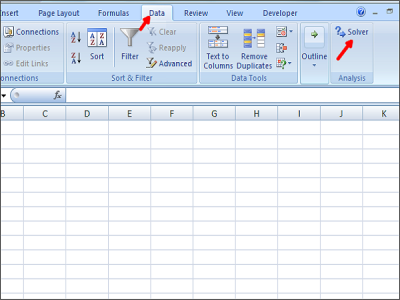
Как использовать Solver Add-in
Мы добавили Solver Add-in в Excel и теперь посмотрим, как его использовать. Чтобы лучше это понять, давайте рассмотрим пример расчета прибыли от продукта. Смотрите лист Excel ниже с некоторыми образцами данных в нем. Чтобы найти% прибыли, мы используем формулу прибыль% = ((цена продажи-себестоимость)/себестоимость) * 100
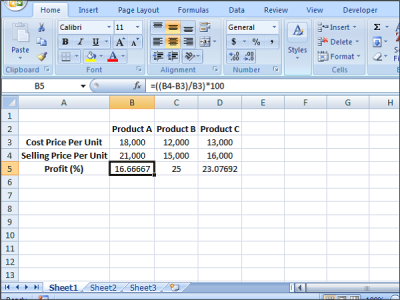
Мы можем видеть, что есть три продукта как Продукт A, Продукт B и Продукт C с Себестоимостью, Продажной Ценой и Прибыль (%) соответствующих продуктов. Теперь наша цель – довести прибыль (%) от продукта А до 20%. Нам нужно узнать значения себестоимости и цены продажи продукта А, необходимые для получения прибыли в размере 20%. Здесь у нас также есть ограничение, что себестоимость должна быть больше или равна 16 000, а цена продажи должна быть меньше или равна верхней 22 000. Итак, сначала нам нужно перечислить ниже информацию на основе примера, который мы взяли.
Целевая ячейка: B5 (прибыль%)
Ячейки с переменными ячейками для продукта A: B3 (себестоимость) и B4 (цена продажи)
Ограничения: B3> = 16 000 и B4
Формула, используемая для расчета прибыли%: ((цена продажи-себестоимость)/себестоимость) * 100
Целевое значение: 20
Поместите формулу в целевую ячейку ( B5) , чтобы рассчитать% прибыли.
Это необходимая информация, необходимая для решения любого уравнения с помощью надстройки Solver в Excel.
Теперь запустите надстройку Solver, щелкнув вкладку «Данные» и нажмите «Solver».
ШАГ 1: укажите «Целевую ячейку» как B5 , «Значение» в качестве целевой прибыли%, равную 20, и укажите ячейки, которые необходимо изменить для соответствия требуемым % прибыли. В нашем случае B3 (CP) и B4 (SP) необходимо указать как $ B $ 3: $ B $ 4 в разделе «Изменяя вариабельные клетки ».
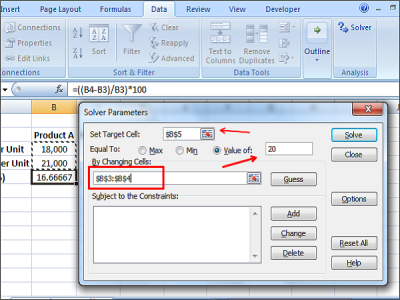
ШАГ 2: Теперь пришло время добавить ограничения. В нашем случае себестоимость (B3)> = 16 000 и цена продажи (B4)
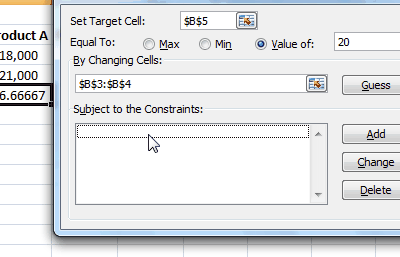
ШАГ 3 . После ввода всех необходимых данных нажмите кнопку «Решить». Он спрашивает, хотите ли вы сохранить решающее решение вместе с некоторыми опциями. Выберите на основе ваших требований и нажмите кнопку «ОК».
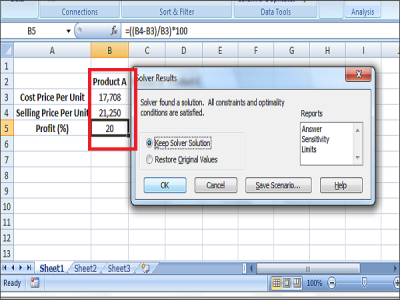
Теперь вы увидите, что последние себестоимость и цена продажи были изменены на 17, 708 и 21, 250 соответственно, чтобы получить 20% прибыли.
Это способ использовать надстройку Solver для решения уравнений в Excel. Изучите это, и вы сможете получить больше от этого. Поделитесь с нами, как наилучшим образом вы использовали надстройку Solver.